Hoe om aan te meld en rekening te verifieer in Binance
Maak seker dat jy jou Binance-rekening beveilig - terwyl ons alles doen om jou rekening veilig te hou, het jy ook die mag om die sekuriteit van jou Binance-rekening te verhoog.
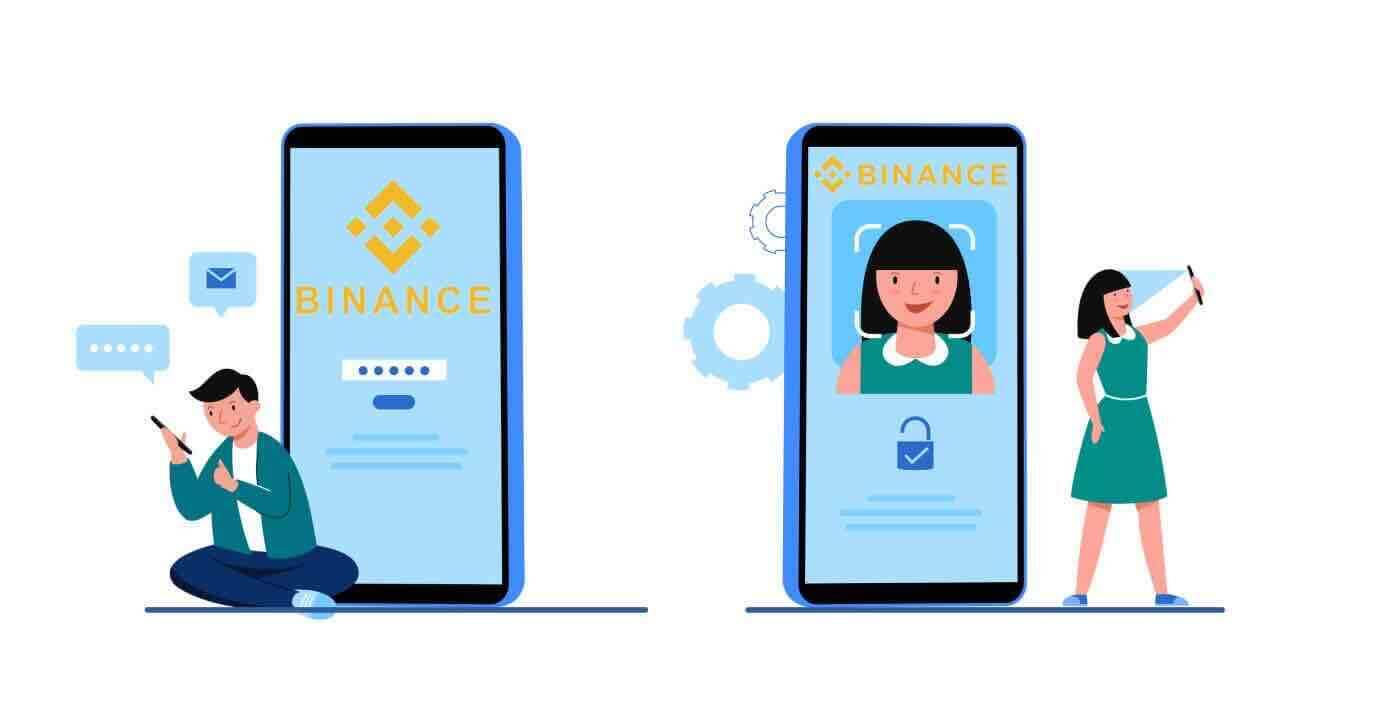
Hoe om 'n rekening in Binance aan te meld
Hoe om aan te meld by Binance met jou Apple-rekening
1. Gaan op jou rekenaar na Binance en klik "Log In".
 2. Klik op die "Apple"-knoppie.
2. Klik op die "Apple"-knoppie.

3. Voer jou Apple ID en wagwoord in om by Binance aan te meld.

4. Klik "Gaan voort".

5. Nadat jy ingeteken het, sal jy na die Binance-webwerf herlei word. As jy deur 'n vriend verwys is om op Binance te registreer, maak seker dat jy hul verwysings-ID invul (opsioneel).
Lees en stem in tot Binance se diensbepalings en privaatheidsbeleid, klik dan op [ Bevestig ].

6. Jy het pas suksesvol by jou Binance-rekening aangemeld.

Hoe om aan te meld by Binance met jou Google-rekening
1. As 'n Google-rekening geassosieer of gekoppel is aan 'n Binance-rekening dan sal die gebruiker via hierdie metode kan aanmeld.

2. Kies 'n aanmeldmetode. Kies [ Google ].

3. 'n Opspringvenster sal verskyn, en jy sal gevra word om met jou Google-rekening by Binance aan te meld.


4. Klik "Skep nuwe Binance-rekening".

5. Lees en stem in tot Binance se diensbepalings en privaatheidsbeleid, klik dan op [ Bevestig ].

6. Nadat u aangemeld het, sal u na die Binance-webwerf herlei word.

Hoe om by die Binance-toepassing aan te meld?
Android-toestelmagtiging
op die Android-mobiele platform word uitgevoer op soortgelyke wyse as magtiging op die Binance-webwerf. Die toepassing kan deur die Google Play Market op jou toestel afgelaai word. In die soekvenster, voer net Binance in en klik "Installeer".
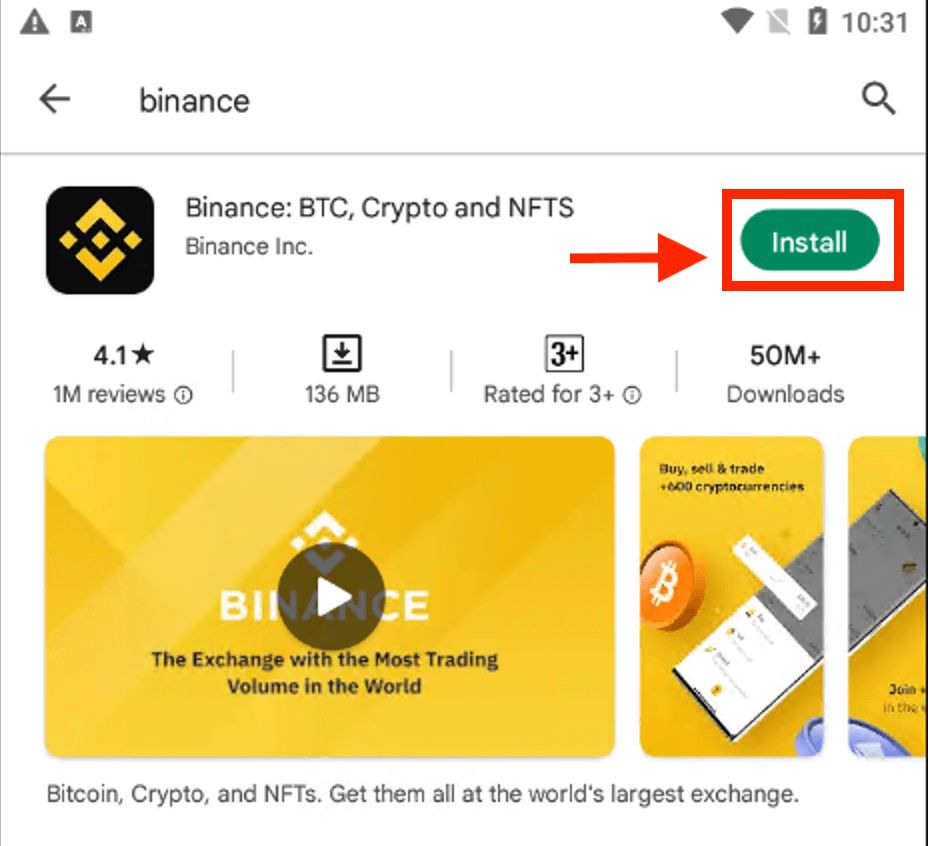
Wag vir die installasie om te voltooi. Dan kan jy oopmaak en aanmeld om handel te begin.
 |
 |
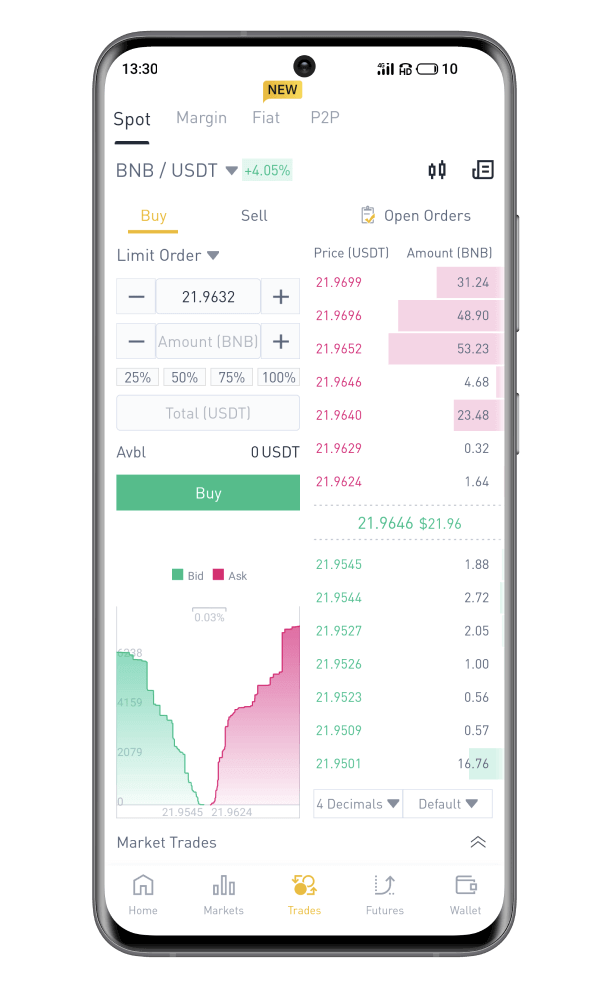
iOS-toestel
Jy moet die App Store besoek en soek met die sleutel Binance om hierdie toepassing te vind. Jy moet ook die Binance-toepassing vanaf App Store installeer .

Na die installering en bekendstelling, kan jy by Binance iOS-mobiele toepassing aanmeld deur jou e-posadres, telefoonnommer en Apple- of Google-rekening te gebruik.
 |
 |
 |

Hoe om by Binance aan te meld met telefoonnommer/e-pos
'n Eenvoudige aanmelding by Binance sal jou vir jou geloofsbriewe vra en dit is dit.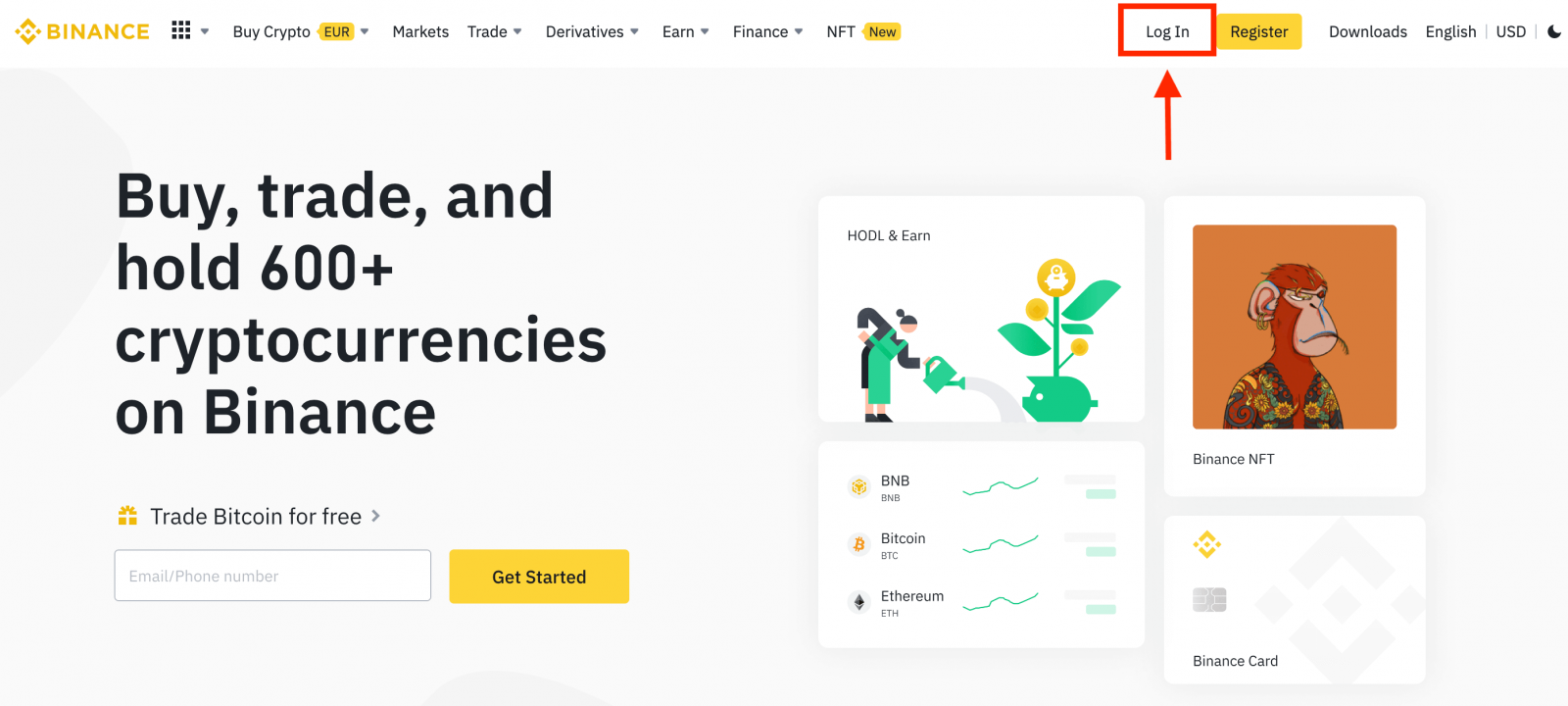
Voer jou e- pos/foonnommer in.
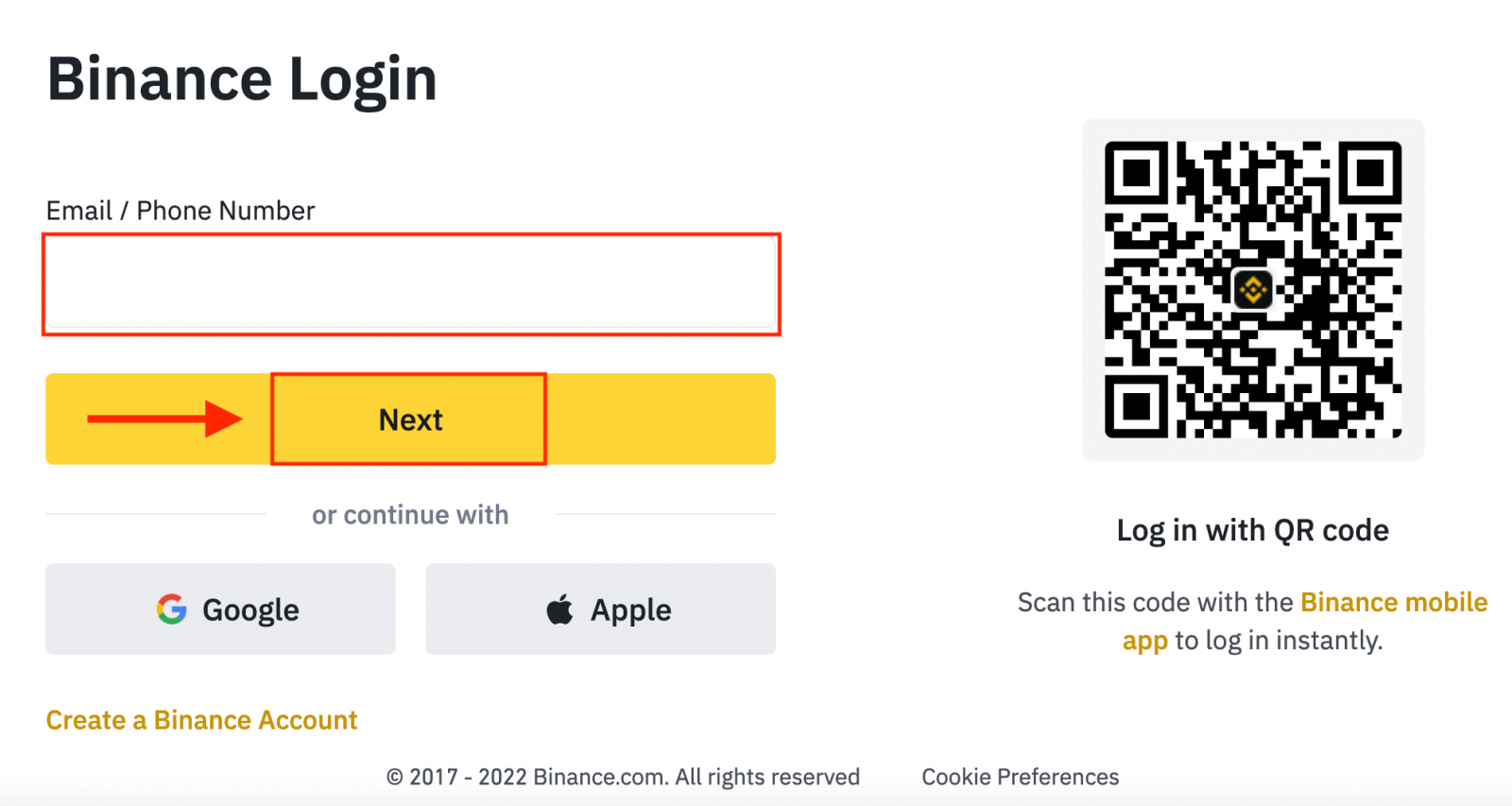
Voer die wagwoord in.
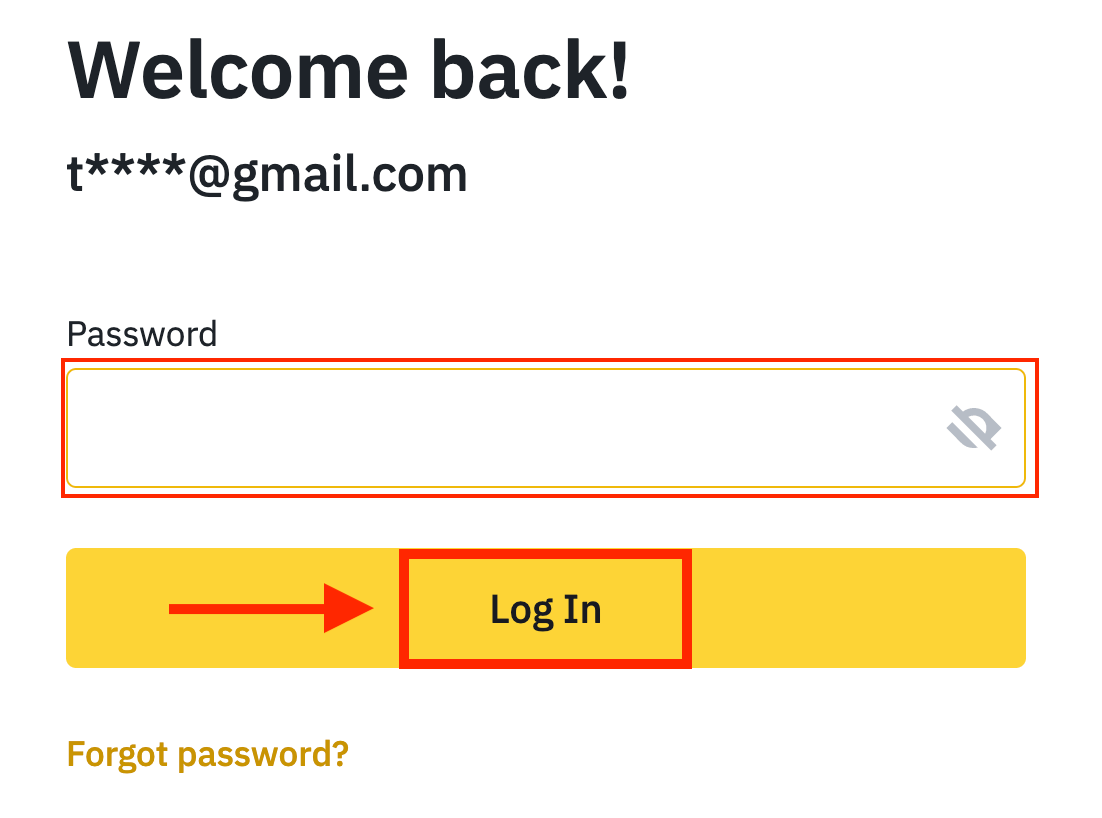
As jy SMS-verifikasie of 2FA-verifikasie gestel het, sal jy na die Verifikasiebladsy gelei word om SMS-verifikasiekode of 2FA-verifikasiekode in te voer.
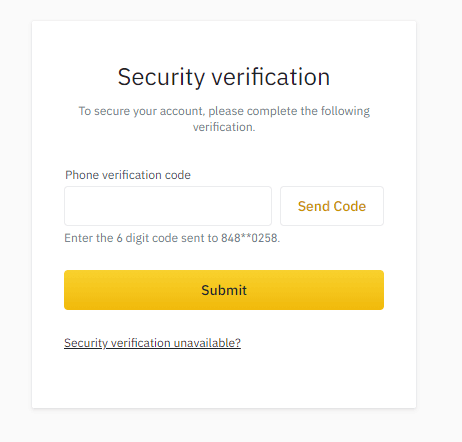
Nadat u die korrekte verifikasiekode ingevoer het, kan u u Binance-rekening suksesvol gebruik om handel te dryf.
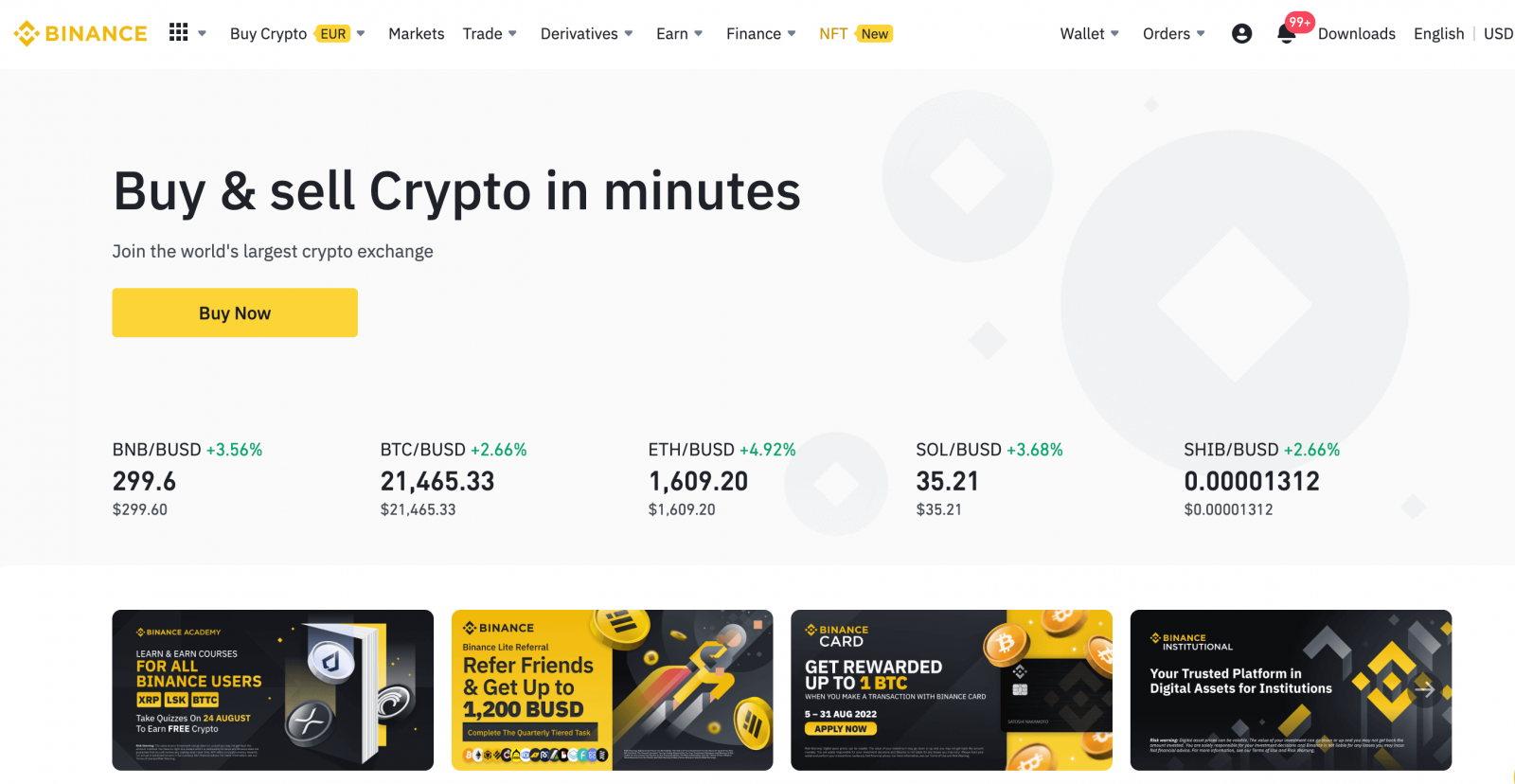
Het my wagwoord op Binance vergeet
Jy kan jou rekeningwagwoord terugstel vanaf die Binance-webwerf of -toepassing . Neem asseblief kennis dat onttrekkings uit jou rekening vir sekuriteitsredes vir 24 uur na 'n wagwoordterugstelling opgeskort sal word.1. Gaan na die Binance-webwerf en klik [ Login ].
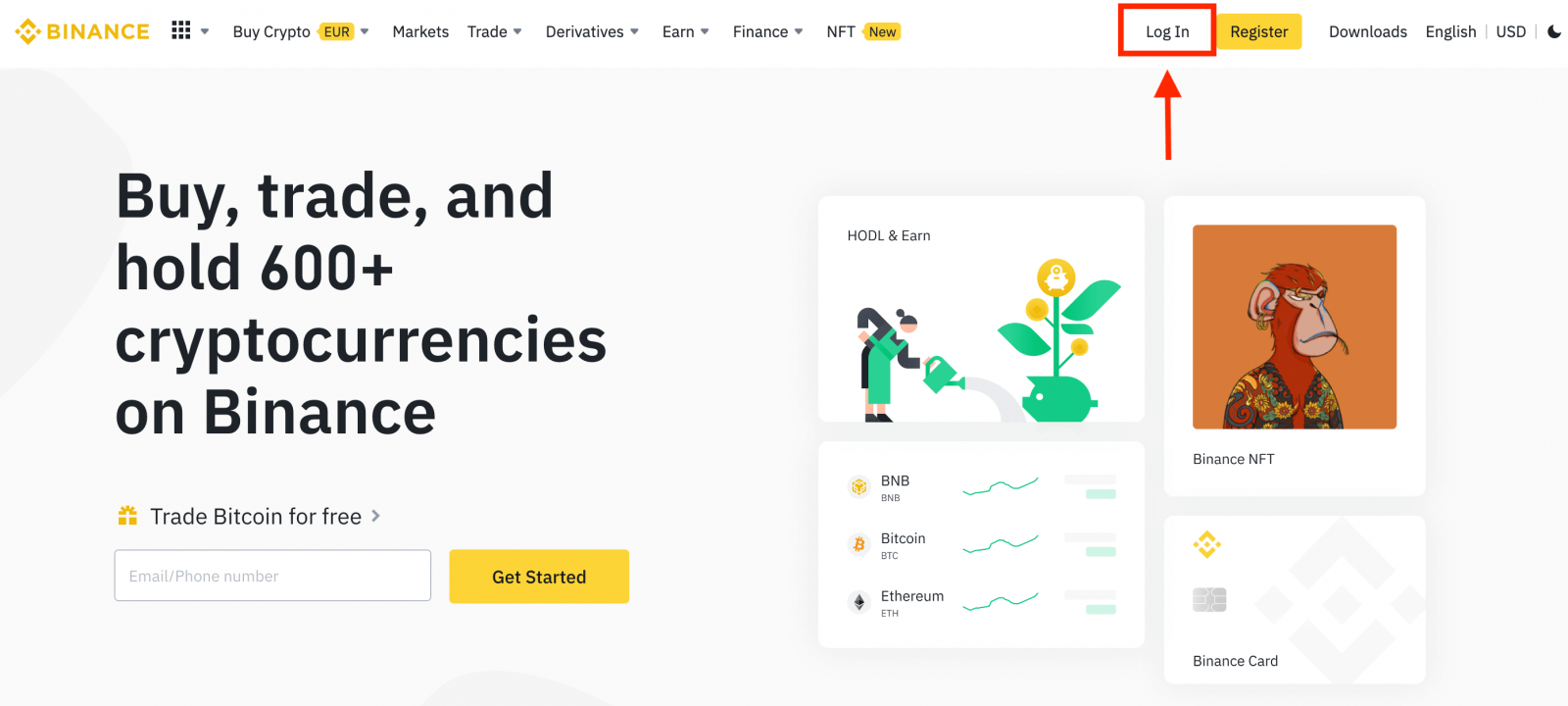
2. Op die aanmeldbladsy, klik [Wagwoord vergeet?].
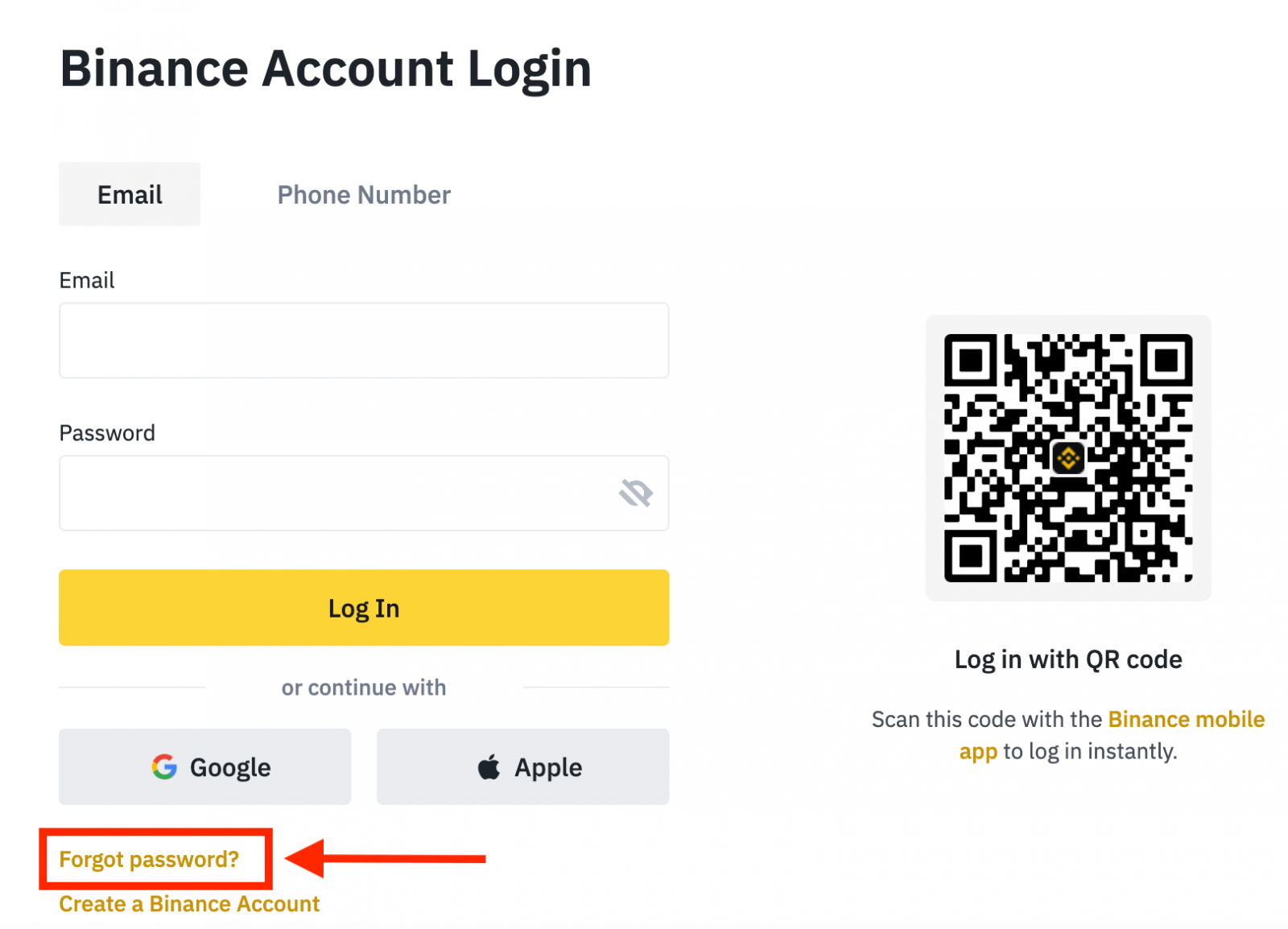
As jy die toepassing gebruik, klik [Forgor password?] soos hieronder.
 |
 |
 |
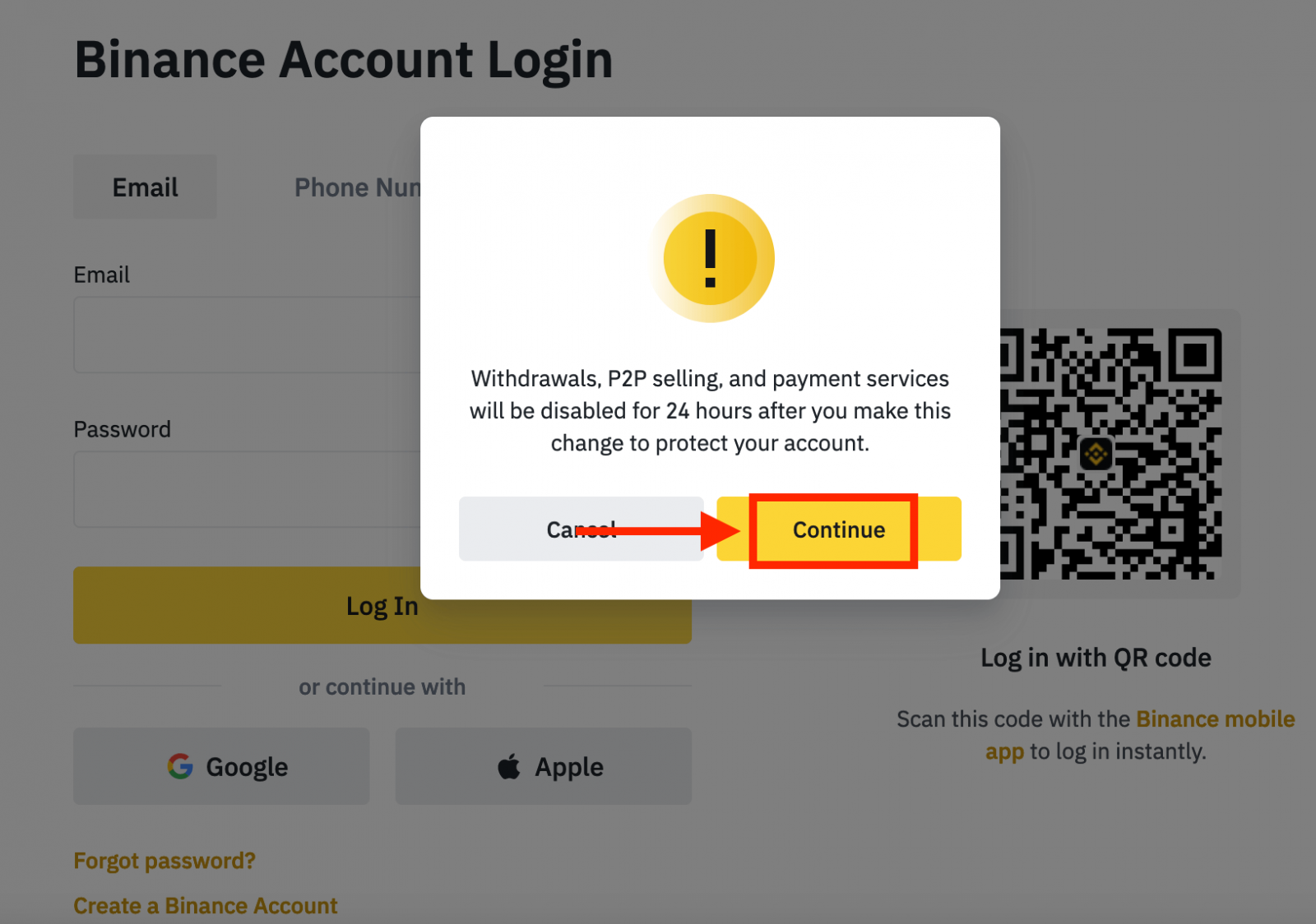
4. Voer jou rekening-e-posadres of telefoonnommer in en klik [ Volgende ].
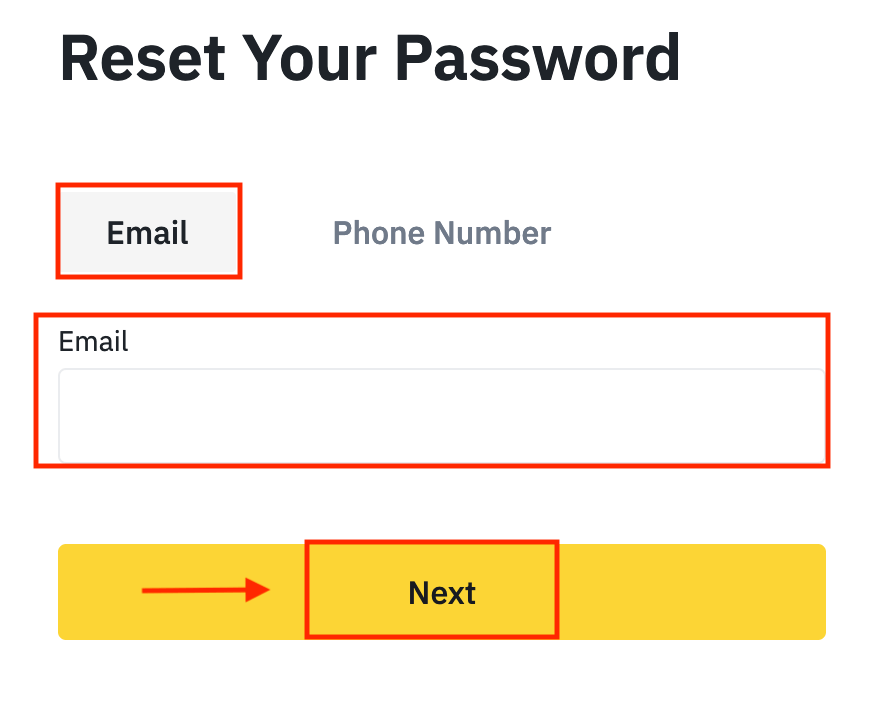
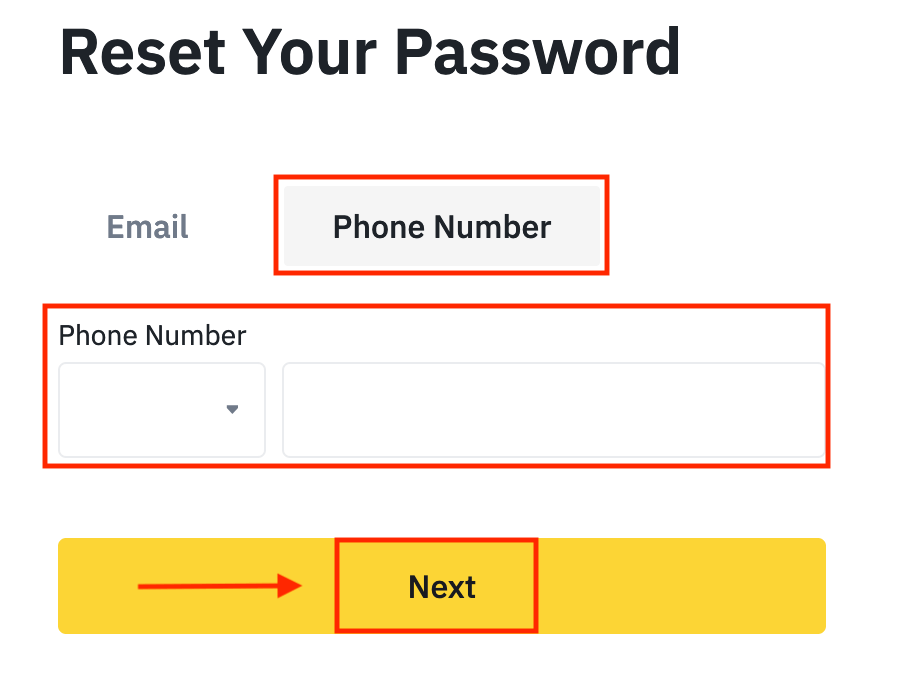
5. Voltooi die sekuriteitsverifikasieraaisel.
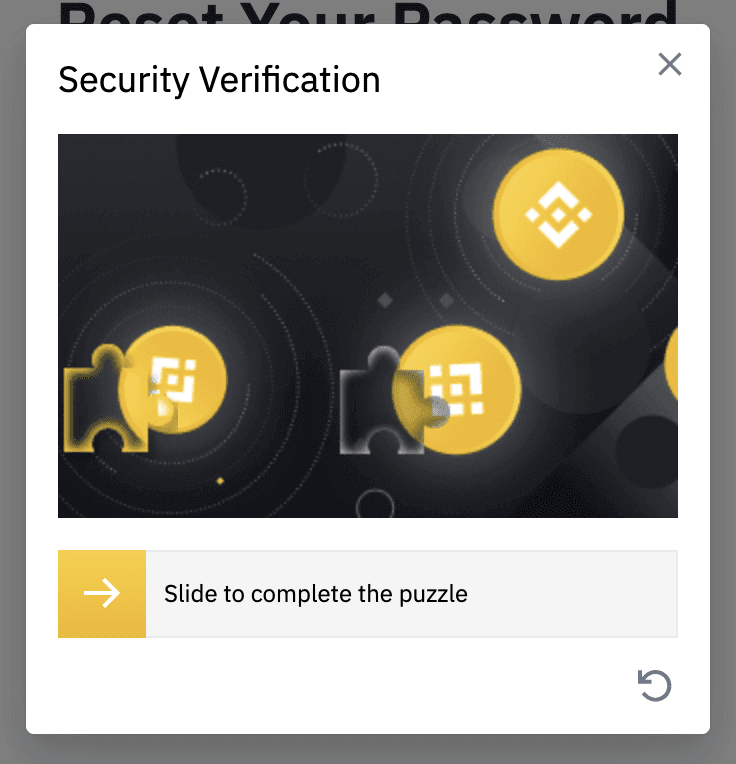
6. Voer die verifikasiekode in wat jy in jou e-pos of SMS ontvang het, en klik [ Volgende ] om voort te gaan.
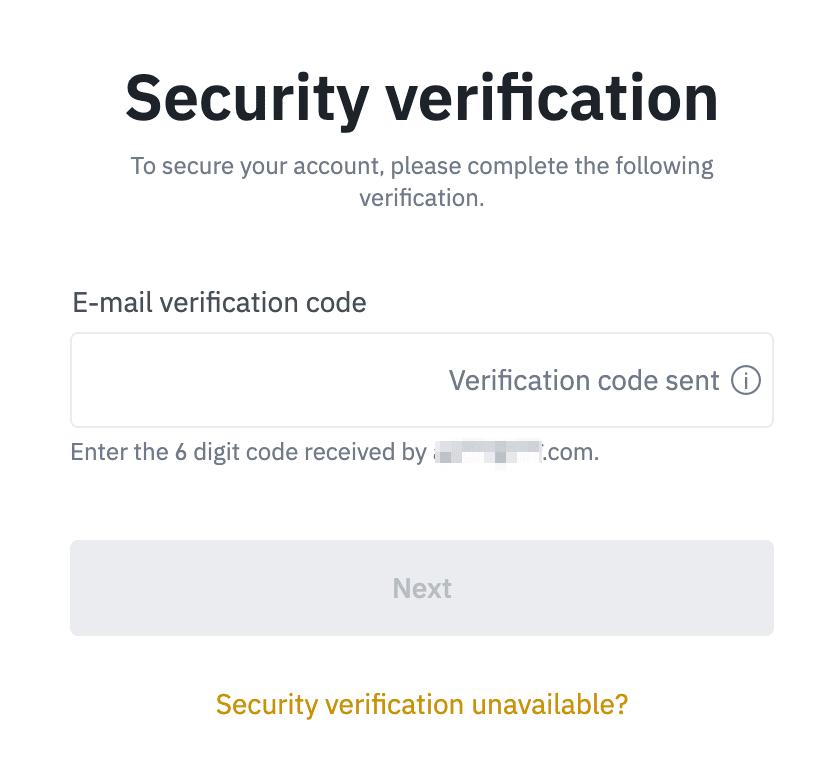
Notas
- As jou rekening met 'n e-pos geregistreer is en jy het SMS 2FA geaktiveer, kan jy jou wagwoord deur jou selfoonnommer terugstel.
- As jou rekening met 'n selfoonnommer geregistreer is en jy e-pos 2FA geaktiveer het, kan jy die aanmeldwagwoord met jou e-pos terugstel.
7. Voer jou nuwe wagwoord in en klik [ Volgende ].
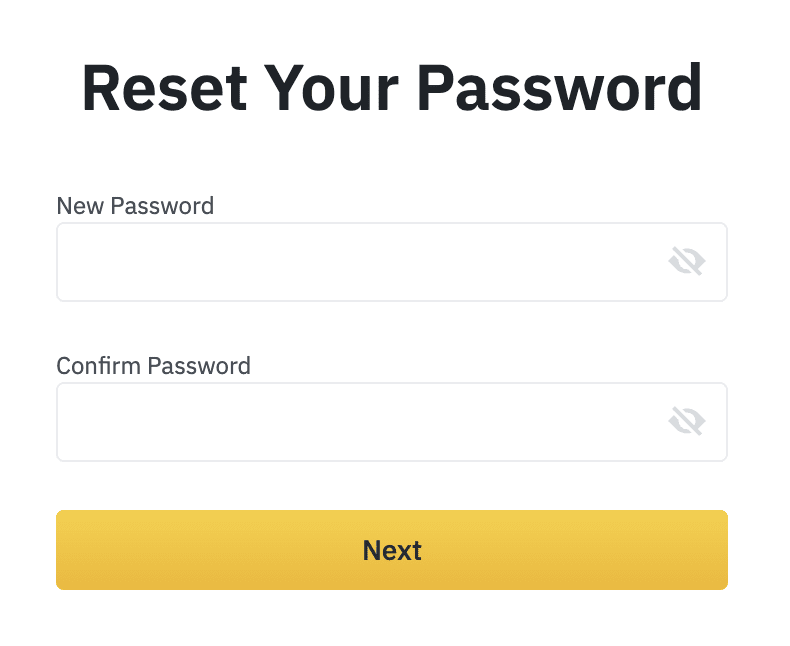
8. Jou wagwoord is suksesvol teruggestel. Gebruik asseblief die nuwe wagwoord om by jou rekening aan te meld.
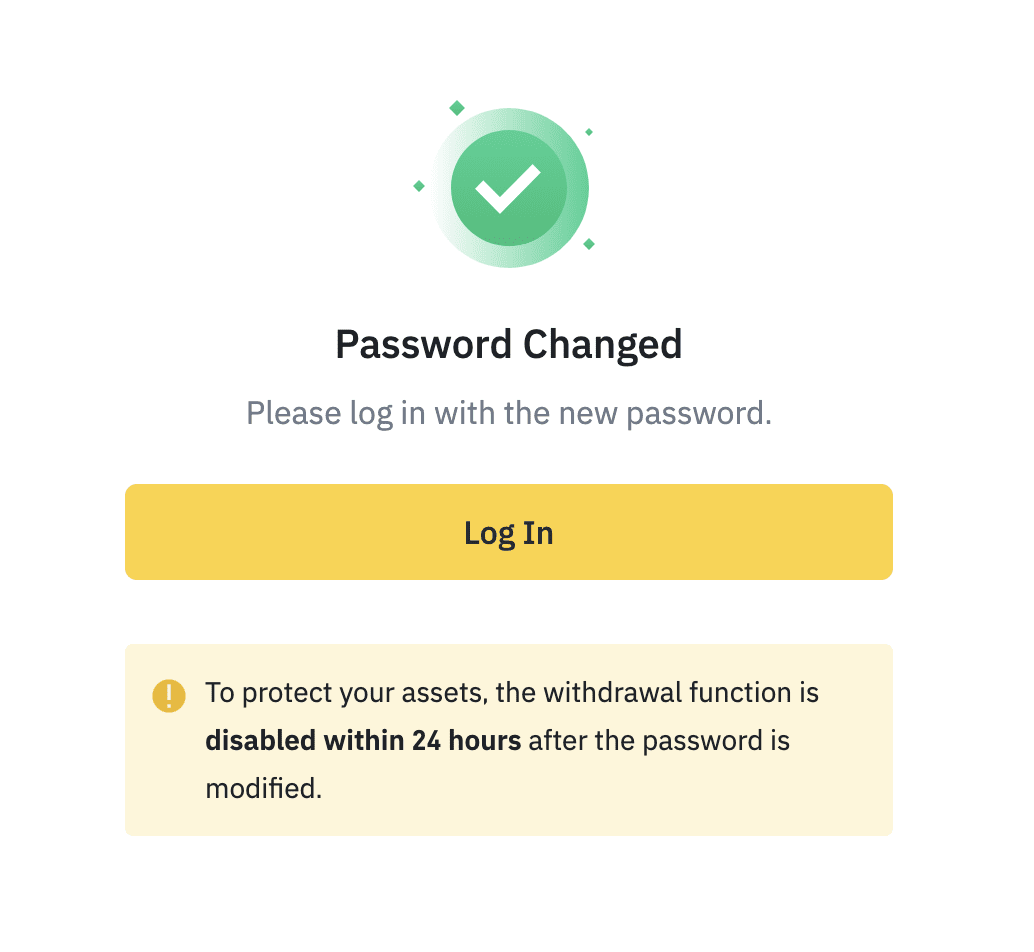
Gereelde Vrae (Gereelde Vrae)
Hoe om rekening-e-pos te verander
As jy die e-pos wat in jou Binance-rekening geregistreer is wil verander, volg asseblief die stap-vir-stap-gids hieronder.
Nadat u by u Binance-rekening aangemeld het, klik [Profiel] - [Sekuriteit].
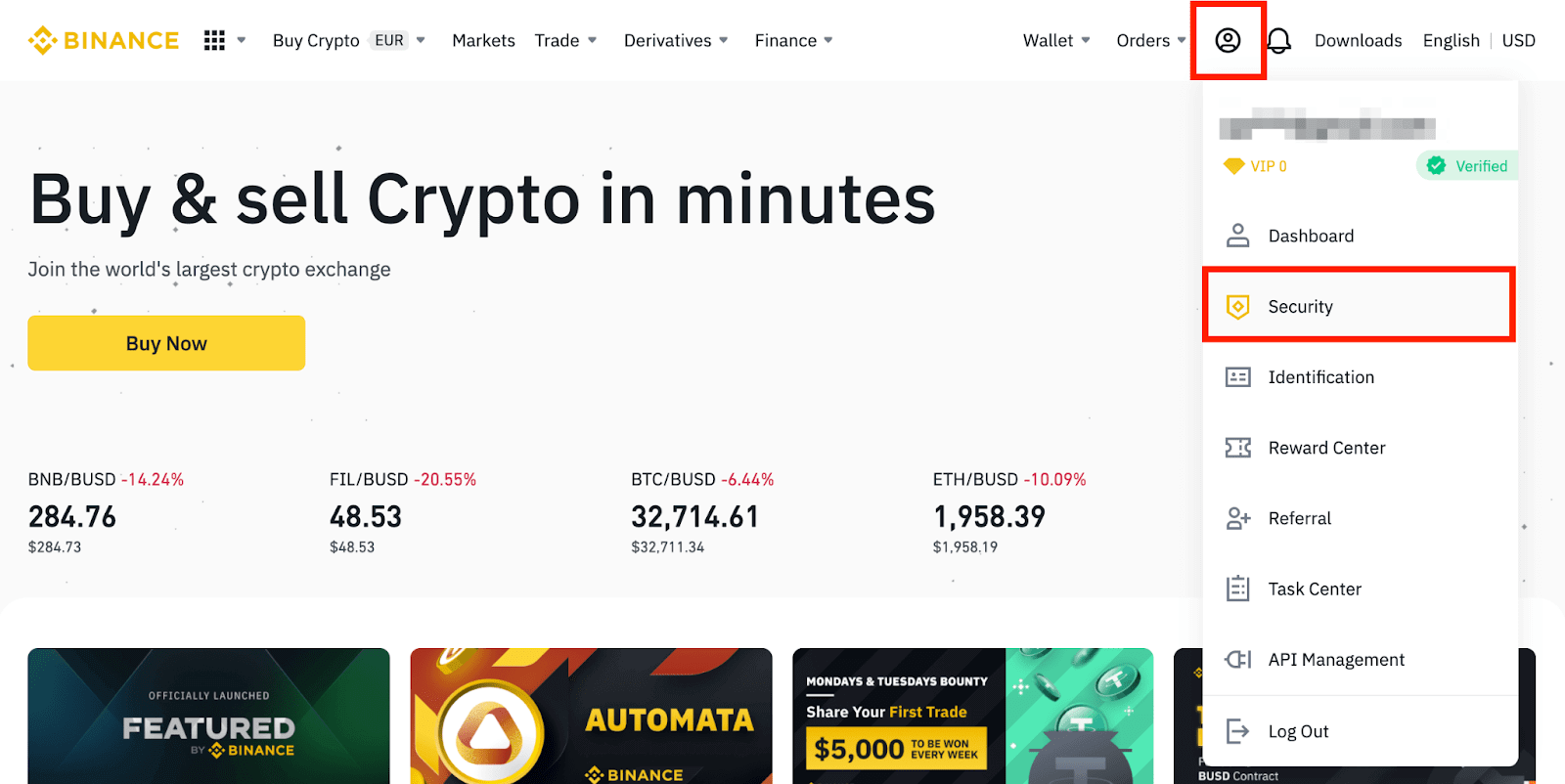
Klik [ Verander ] langs [ E-posadres ]. Jy kan ook direk van hier af toegang kry.
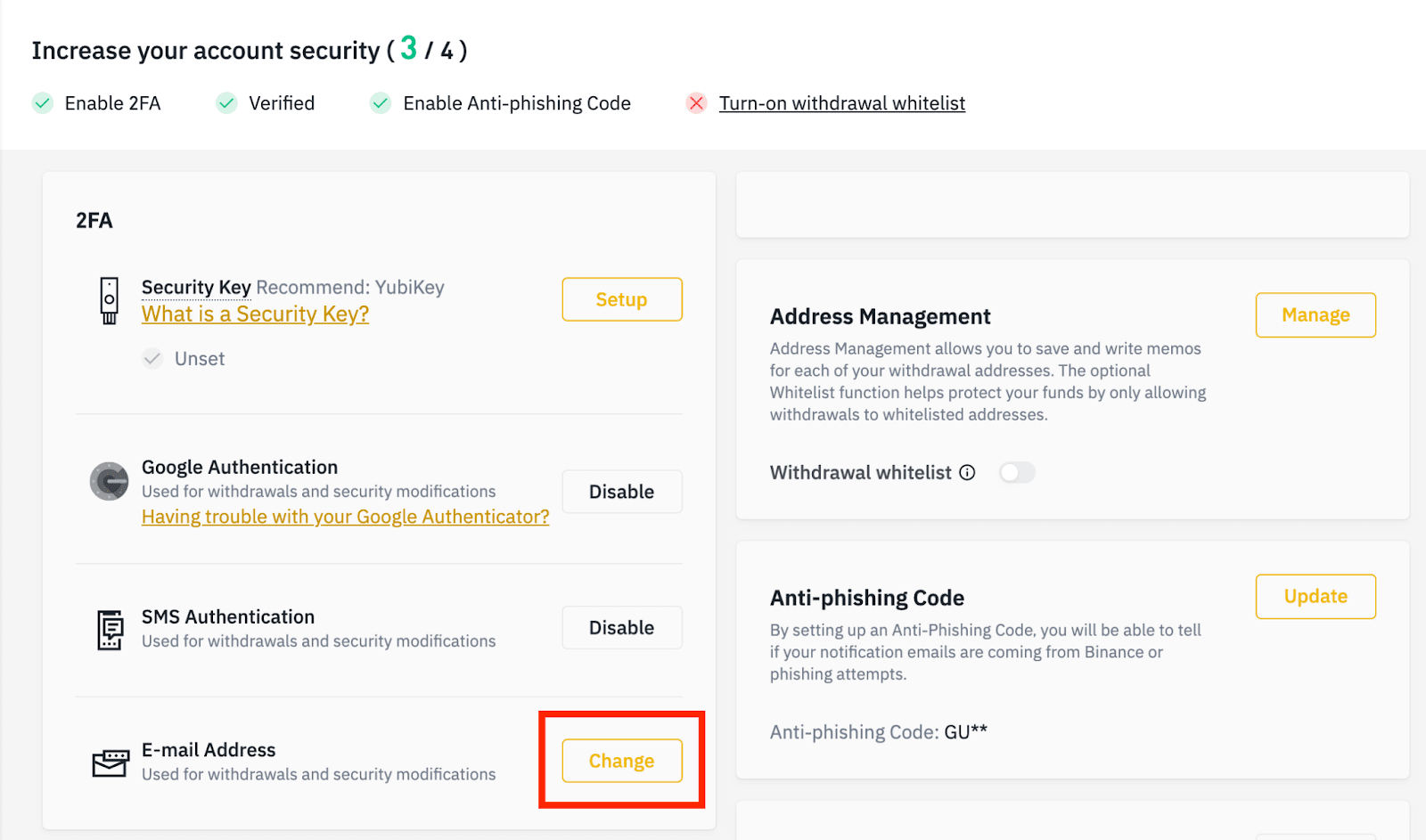
Om jou geregistreerde e-posadres te verander, moet jy Google Authentication and SMS Authentication (2FA) geaktiveer het.
Neem asseblief kennis dat na die verandering van jou e-posadres, onttrekkings uit jou rekening vir 48 uur gedeaktiveer sal word vir sekuriteitsredes.
As jy wil voortgaan, klik [Volgende].
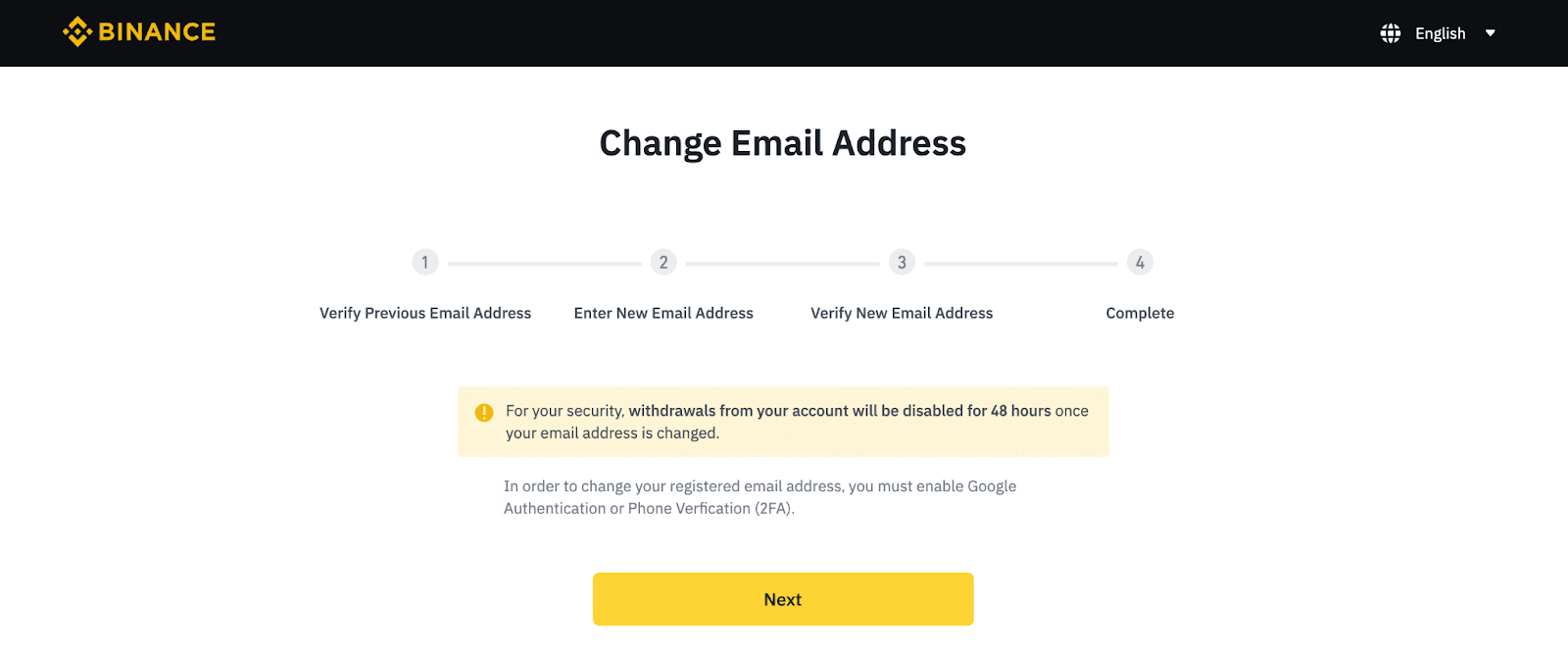
Hoekom kan ek nie e-posse van Binance ontvang nie
As jy nie e-posse ontvang wat van Binance af gestuur is nie, volg asseblief die instruksies hieronder om jou e-pos se instellings na te gaan:
1. Is jy aangemeld by die e-posadres wat by jou Binance-rekening geregistreer is? Soms word jy dalk by jou e-pos op jou toestelle afgemeld en kan jy dus nie Binance se e-posse sien nie. Meld asseblief aan en verfris.
2. Het jy die strooiposvouer van jou e-pos nagegaan? As jy vind dat jou e-posdiensverskaffer Binance-e-posse in jou strooiposlêer stoot, kan jy dit as “veilig” merk deur Binance se e-posadresse te witlys. U kan verwys na Hoe om Binance-e-posse te witlys om dit op te stel.
Adresse na witlys:
- [email protected]
- [email protected]
- [email protected]
- [email protected]
- [email protected]
- [email protected]
- [email protected]
- [email protected]
- [email protected]
- [email protected]
- [email protected]
- [email protected]
- [email protected]
- [email protected]
- [email protected]
4. Is jou e-pos inkassie vol? As jy die limiet bereik het, sal jy nie e-posse kan stuur of ontvang nie. Jy kan sommige van die ou e-posse uitvee om spasie vir nog e-posse vry te maak.
5. Indien moontlik, registreer vanaf algemene e-posdomeine, soos Gmail, Outlook, ens.
Hoekom kan ek nie SMS-verifikasiekodes ontvang nie
Binance verbeter voortdurend ons SMS-verifikasiedekking om gebruikerservaring te verbeter. Daar is egter 'n paar lande en gebiede wat tans nie ondersteun word nie.As jy nie SMS-stawing kan aktiveer nie, verwys asseblief na ons Globale SMS-dekkingslys om te kyk of jou area gedek is. As jou area nie op die lys gedek word nie, gebruik asseblief eerder Google-stawing as jou primêre tweefaktor-stawing.
U kan na die volgende gids verwys: Hoe om Google-verifikasie (2FA) te aktiveer.
As jy SMS-stawing geaktiveer het of jy woon tans in 'n land of gebied wat in ons Globale SMS-dekkingslys is, maar jy kan steeds nie SMS-kodes ontvang nie, neem asseblief die volgende stappe:
- Maak seker dat jou selfoon 'n goeie netwerksein het.
- Deaktiveer jou antivirus- en/of firewall- en/of oproepblokkeringstoepassings op jou selfoon wat moontlik ons SMS-kodesnommer kan blokkeer.
- Herbegin jou selfoon.
- Probeer eerder stemverifikasie.
- Stel SMS-verifikasie terug, verwys asseblief na hier.
Hoe om rekening in Binance te verifieer
Hoe om identiteitsverifikasie te voltooi
Waar kan ek my rekening geverifieer kry?
Jy kan toegang verkry tot die Identiteitsverifikasie vanaf [ Gebruikersentrum ]-[ Identifikasie ] of dit direk vanaf hier verkry . U kan u huidige verifikasievlak op die bladsy nagaan, wat die handelslimiet van u Binance-rekening bepaal. Om jou limiet te verhoog, voltooi asseblief die onderskeie identiteitsverifikasievlak.

Hoe om identiteitsverifikasie te voltooi? 'n Stap-vir-stap gids
1. Meld aan by jou Binance-rekening en klik [ Gebruikersentrum ] - [ Identifikasie ].
Vir nuwe gebruikers, kan jy direk op [Kry geverifieer] op die tuisblad klik.

2. Hier kan jy [Verified], [Verified Plus] en [Enterprise Verification] en hul onderskeie deposito- en onttrekkingslimiete sien. Die limiete verskil vir verskillende lande. Jy kan jou land verander deur die knoppie langs [Residensiële land/streek] te klik.

3. Daarna, klik [Begin nou] om jou rekening te verifieer.

4. Kies jou land van verblyf. Maak asseblief seker dat jou land van verblyf ooreenstem met jou ID-dokumente.

Jy sal dan die lys van verifikasievereistes vir jou spesifieke land/streek sien. Klik [ Gaan voort ].

5. Voer jou persoonlike inligting in en klik [ Gaan voort ].
Maak asseblief seker dat al die inligting wat ingevoer word, ooreenstem met jou ID-dokumente. Jy sal dit nie kan verander sodra dit bevestig is nie.

6. Vervolgens sal jy foto's van jou ID-dokumente moet oplaai. Kies asseblief die tipe ID en die land wat jou dokumente uitgereik is. Die meeste gebruikers kan kies om met 'n paspoort, ID-kaart of bestuurslisensie te verifieer. Verwys asseblief na die onderskeie opsies wat vir jou land aangebied word.

7. Volg die instruksies om foto's van jou dokument op te laai. Jou foto's moet die volledige ID-dokument duidelik toon.
As jy byvoorbeeld 'n ID-kaart gebruik, moet jy foto's van die voor- en agterkant van jou ID-kaart neem.
Let wel: Aktiveer asseblief kameratoegang op jou toestel anders kan ons nie jou identiteit verifieer nie.

Volg die instruksies en sit jou ID-dokument voor die kamera. Klik [ Neem 'n foto ] om die voor- en agterkant van jou ID-dokument vas te vang. Maak asseblief seker dat al die besonderhede duidelik sigbaar is. Klik [ Gaan voort ] om voort te gaan.


8. Nadat die dokumentfoto's opgelaai is, sal die stelsel vir 'n selfie vra. Klik [ Laai lêer op] om 'n bestaande foto vanaf jou rekenaar op te laai.

9. Daarna sal die stelsel jou vra om gesigverifikasie te voltooi. Klik [Gaan voort] om gesigverifikasie op jou rekenaar te voltooi.Moet asseblief nie hoede, brille of filters gebruik nie, en maak seker dat die beligting voldoende is.

Alternatiewelik kan jy jou muis na die QR-kode regs onder beweeg om eerder die verifikasie op die Binance-toepassing te voltooi. Skandeer die QR-kode via jou toepassing om die gesigverifikasieproses te voltooi.

10. Nadat u die proses voltooi het, wag asseblief geduldig. Binance sal jou data betyds hersien. Sodra jou aansoek geverifieer is, sal ons vir jou 'n e-poskennisgewing stuur.
- Moenie jou blaaier tydens die proses verfris nie.
- Jy kan probeer om die identiteitsverifikasieproses tot 10 keer per dag te voltooi. As jou aansoek 10 keer binne 24 uur geweier is, wag asseblief 24 uur om weer te probeer.
Gereelde Vrae (Gereelde Vrae)
Hoekom moet ek aanvullende sertifikaatinligting verskaf
In seldsame gevalle, as jou selfie nie ooreenstem met die ID-dokumente wat jy verskaf het nie, sal jy aanvullende dokumente moet verskaf en wag vir handverifikasie. Neem asseblief kennis dat handverifikasie tot 'n paar dae kan neem. Binance neem 'n omvattende identiteitsverifikasiediens aan om alle gebruikersfondse te beveilig, so maak asseblief seker dat die materiaal wat jy verskaf aan die vereistes voldoen wanneer jy die inligting invul.
Identiteitsverifikasie vir die koop van Crypto met krediet-/debietkaart
Om 'n stabiele en voldoenende fiat-poort te verseker, moet gebruikers wat kripto met kredietdebietkaarte koop , identiteitsverifikasie voltooi. Gebruikers wat reeds identiteitsverifikasie vir die Binance-rekening voltooi het, sal kan voortgaan om kripto te koop sonder dat enige bykomende inligting benodig word. Gebruikers wat vereis word om ekstra inligting te verskaf, sal gevra word die volgende keer wanneer hulle probeer om 'n kripto-aankoop met 'n krediet- of debietkaart te maak.
Elke identiteitsverifikasievlak wat voltooi is, sal verhoogde transaksielimiete toestaan soos hieronder gelys. Alle transaksielimiete is vasgestel op die waarde van die Euro (€) ongeag die fiat-geldeenheid wat gebruik word en sal dus effens verskil in ander fiat-geldeenhede volgens wisselkoerse.
Basiese inligting
Hierdie verifikasie vereis die gebruiker se naam, adres en geboortedatum.
Gesigverifikasie van identiteit
- Transaksielimiet: €5 000/dag.
Hierdie verifikasievlak sal 'n afskrif van 'n geldige foto-ID vereis en 'n selfie neem om identiteit te bewys. Gesigverifikasie sal 'n slimfoon met Binance App geïnstalleer of 'n rekenaar/Mac met 'n webkamera vereis.
Adresverifikasie
- Transaksielimiet: €50 000/dag.
Om jou limiet te verhoog, sal jy jou identiteitsverifikasie en adresverifikasie (bewys van adres) moet voltooi.
As jy jou daaglikse limiet wil verhoog om meer as €50 000 per dag te wees, kontak asseblief kliëntediens.
Hoekom moet ek [Verified Plus]-verifikasie voltooi?
As jy jou limiete vir die koop en verkoop van kripto wil verhoog of meer rekeningkenmerke wil ontsluit, moet jy [Verified Plus] verifikasie voltooi. Volg die stappe hieronder:
Voer jou adres in en klik [ Gaan voort ].

Laai jou bewys van adres op. Dit kan jou bankstaat of nutsrekening wees. Klik [ Bevestig ] om in te dien.

Jy sal terug herlei word na [Persoonlike verifikasie] en die verifikasiestatus sal as [Onder hersiening] wys . Wag asseblief geduldig dat dit goedgekeur word.


